TMX-Importeinstellungen für Translation Memory (Dialogfeld)
TMX-(Translation Memory Exchange-)Dateien bilden das Standardformat für den Austausch von Translation Memories zwischen verschiedenen Übersetzungstools. Dabei kann es sich um zwei verschiedene memoQ-Installationen oder um zwei vollkommen unterschiedliche Übersetzungstools handeln.
Mit memoQ können Sie TMX-Dateien in Translation Memories importieren. Im Fenster für die TMX-Importeinstellungen für das Translation Memory müssen Sie vor dem Importieren einige Einstellungen festlegen.
Navigation
- Öffnen Sie ein Projekt. Wählen Sie in der Projektzentrale die Option Translation Memories aus.
Über die Ressourcenkonsole: Öffnen Sie die Ressourcenkonsole. Wählen Sie Translation Memories aus.
In einem Online-Projekt: Als Projekt-Manager können Sie ein Online-Projekt zur Verwaltung öffnen. Wählen Sie im Fenster memoQ-Online-Projekt die Option Translation Memories aus.
- Sofern Sie die Übersetzungseinheiten aus einer TMX-Datei in ein neues Translation Memory übertragen möchten, erstellen Sie zuerst ein Translation Memory. Wenn Sie zwei oder mehr TMX-Dateien importieren, können Sie das neue Translation Memory im Assistent zum Importieren von Dateien in TM erstellen.
- Klicken Sie mit der rechten Maustaste auf den Namen des Translation Memory, in das Sie die Einheiten importieren möchten. Wählen Sie im Menü die Option Importieren aus.
-
Das Fenster Open wird angezeigt. Suchen und wählen Sie die TMX-Dateien aus, die Sie importieren möchten. Klicken Sie auf Open.
Wenn Sie eine Datei geöffnet haben, öffnet sich das Fenster TMX-Importeinstellungen für Translation Memory.
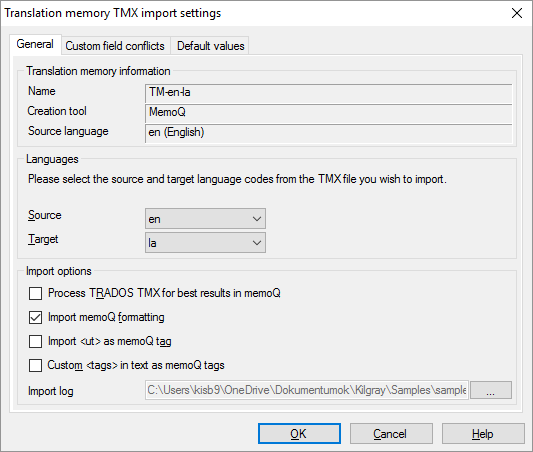
Wenn Sie zwei oder mehr TMX-Dateien geöffnet haben, öffnet sich der Assistent zum Importieren von Dateien in TM. Auf seiner letzten Seite (Prüfen Sie die Importeinstellungen):
- Importeinstellungen für eine der TMX-Dateien auswählen: Klicken Sie auf den Link Einstellungen ändern für diese Datei. Das Fenster TMX-Importeinstellungen für Translation Memory wird angezeigt.
- Gemeinsame Importeinstellungen für zwei oder mehr TMX-Dateien auswählen: Wählen Sie die Dateien aus und klicken Sie auf den Link Importeinstellungen der Auswahl ändern. Das Fenster TMX -Importeinstellungen für Batch-Import in Translation Memory wird angezeigt:
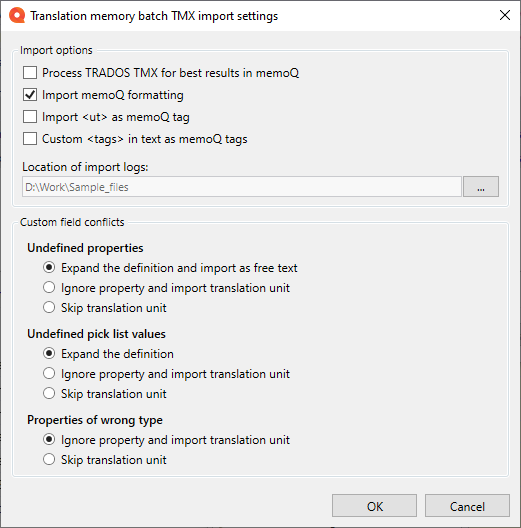
Dieses Fenster enthält nur die Einstellungen, die auf alle ausgewählten TMX-Dateien angewendet werden können.
Möglichkeiten
- Wählen Sie die Sprachen aus: Normalerweise ermittelt memoQ die Sprachen automatisch anhand der im Translation Memory und in der TMX-Datei angegebenen Sprachen. Falls jedoch die Automatikeinstellung fehlerhaft ist oder wenn die TMX-Datei falsch ausgezeichnet ist, können Sie in den Dropdown-Listen Ausgangstext und Zieltext andere Sprachen auswählen. In beiden Listen stehen die in der TMX-Datei vorhandenen Sprachen zur Auswahl.
- Woher stammt die TMX-Datei? Für TMX-Dateien, die aus memoQ, Trados oder einem anderen Tool stammen, sind möglicherweise unterschiedliche Optionen erforderlich.
- Für TMX-Dateien aus memoQ: Die Standardeinstellungen sind ausreichend. Stellen Sie sicher, dass das Kontrollkästchen für memoQ-Formatierung importieren aktiviert ist.
- Für TMX-Dateien aus Trados Translator's Workbench 2007 oder davor: Aktivieren Sie die Kontrollkästchen TRADOS TMX für bestmögliche Ergebnisse in memoQ ausführen, <ut> als memoQ-Tag importieren und Benutzerdefinierte <tags> im Text als memoQ-Tags. Wenn das Kontrollkästchen TRADOS TMX für bestmögliche Ergebnisse in memoQ ausführen aktiviert ist, erhalten Sie bessere Treffer, wenn Sie ältere Trados TTX-Dateien übersetzen.
- Für TMX-Dateien aus anderen Tools: Aktivieren Sie die Kontrollkästchen <ut> als memoQ-Tag importieren und Benutzerdefinierte <tags> im Text als memoQ-Tags.
- Protokoll zum Import: Dies ist wichtig, wenn es sich um eine große TMX-Datei handelt, in der Einheiten aufgrund von Fehlern übersprungen werden. Diese Details finden Sie dann in der Protokolldatei. Normalerweise erstellt memoQ eine Protokolldatei. Der Ordner wird im Feld Importprotokoll angezeigt. Wenn Sie das Protokoll in einem anderen Ordner speichern möchten, klicken Sie auf die Schaltfläche mit den Auslassungspunkten
 und wählen Sie einen anderen Ordner aus.
und wählen Sie einen anderen Ordner aus.
Es kann die Situation auftreten, dass eine TMX-Datei benutzerdefinierte Felder enthält, die nicht mit den Feldern im Translation Memory, in das der Import erfolgt, kompatibel sind. Was heißt das?
- In der TMX-Datei befindet sich ein Feld, das im Translation Memory nicht definiert ist.
- Im Translation Memory befindet sich ein Auswahllistenfeld, in der TMX-Datei befindet sich jedoch ein Wert, der nicht in der Liste vorkommt.
- Im Translation Memory befindet sich ein als Datum oder Zahl definiertes Feld, in der TMX-Datei befindet sich jedoch ein Wert, der weder ein Datum noch eine Zahl sein kann.
Verwenden Sie die Einstellungen auf der Registerkarte Konflikte für benutzerdefinierte Felder, um festzulegen, wie memoQ solche Probleme behandelt:
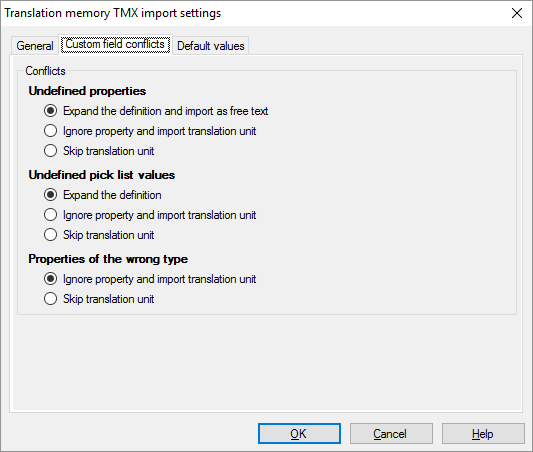
Folgende Auswahlmöglichkeiten stehen zur Verfügung:
- Für neue, nicht definierte Eigenschaften und nicht definierte Auswahllistenwerte: Sie haben die Möglichkeit, solche Einträge entweder nicht zu importieren (Übersetzungseinheit überspringen) oder solche Einträge zu importieren und die Definition für das TM zu erweitern (Definition erweitern und als Freitext importieren, Definition erweitern) oder die Eigenschaft zu ignorieren und als Übersetzungseinheit zu importieren.
- Für Eigenschaften mit dem falschen Wertetyp: Eigenschaft ignorieren und als Übersetzungseinheit importieren oder Übersetzungseinheit überspringen
Auf der Registerkarte Standardwerte können Sie festlegen, welche Werte dann stattdessen verwendet werden:
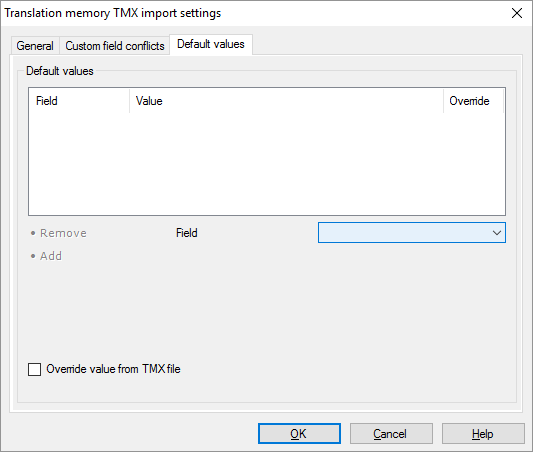
So fügen Sie einen Wert hinzu:
- Wählen Sie in der Dropdown-Liste Feld ein benutzerdefiniertes Feld aus.
- Geben Sie einen Wert für das Feld ein oder wählen Sie einen Wert aus.
- Klicken Sie auf Hinzufügen.
So entfernen Sie einen Wert: Wählen Sie in der Liste einen Wert aus. Klicken Sie auf Entfernen.
Sollen diese Werte auch dann verwendet werden, wenn die Felder in der TMX-Datei vorhanden sind? Aktivieren Sie das Kontrollkästchen Wert aus TMX-Datei überschreiben.
Abschließende Schritte
So importieren Sie die TMX-Datei in das Translation Memory und kehren zur Projektzentrale oder zur Ressourcenkonsole zurück: Klicken Sie auf OK.
So kehren Sie zur Projektzentrale oder zur Ressourcenkonsole zurück, ohne Einträge zu importieren: Klicken Sie auf Abbrechen.
Nach dem Import enthält das Translation Memory eventuell doppelte Einträge: Dies kann passieren, wenn das Translation Memory für jedes Ausgangssegment mehrere Übersetzungen erlaubt oder wenn das Translation Memory doppelten Kontext verwendet. Im letzten Fall können Sie die Dubletten entfernen, wenn der Kontext nicht relevant ist. Öffnen Sie das Translation Memory zur Bearbeitung, um doppelte Einträge zu entfernen. Filtern Sie im Translation-Memory-Editor das Translation Memory auf Dubletten. Weitere Informationen: Siehe "Hilfe" zum Translation-Memory-Editor.